WindowsUpdateエラー0x8007042Bを修正
Windows11またはWindows10を更新するときに、メッセージが表示された場合– 問題が発生しました、エラーコード0x8007042B 、複数の理由が考えられます。また、このエラーコードは、MediaCreationToolまたはWindowsUpdateAssistantを使用した新機能の更新または新しいビルドへのアップグレードを含む複数のシナリオで表示される可能性があります。エラーコードの後に、0x2000dのような追加のコードが続く場合があります。 ただし、コアの問題はすべて同じです。このガイドでは、Windows11/10更新エラー0x8007042Bを解決する方法を共有します。
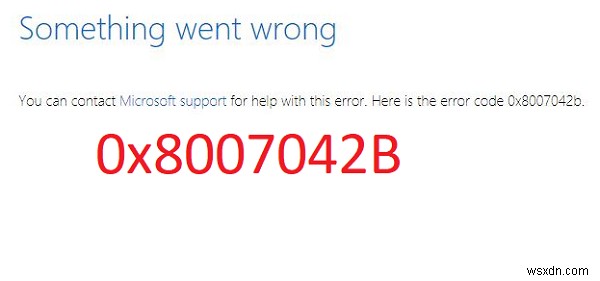
WindowsUpdateエラー0x8007042B
リストに目を通し、提案があったら必ず[更新]ボタンをもう一度押してください。
1]DISMツールを実行します
DISM(Deployment Imaging and Servicing Managemen)ツールを実行すると、Windows10のWindowsシステムイメージとWindowsコンポーネントストアが修復されます。システムの不整合と破損はすべて修正する必要があります。 Powershellまたはコマンドプロンプトを使用して、このコマンドを実行できます。
2]システムファイルチェッカーを実行する
これにより、破損または破損したWindowsファイルが修復されます。このコマンドは、昇格されたCMDから実行する必要があります。つまり、管理者権限で起動されたコマンドプロンプトです。
3]ウイルス対策を無効にする
ウイルス対策およびセキュリティソフトウェアは、更新の進行中にエラーコードをトリガーすることが知られています。このようなソフトウェアを無効にするか、アップデートの問題を修正するまで完全にアンインストールすることができます。
4]BITSサービスを再起動します
BITSまたはバックグラウンドインテリジェント転送サービスは、WindowsUpdateのバックグラウンドダウンロードを管理したり、新しい更新をスキャンしたりするWindowsUpdateサービスの一部です。 Windows Updateが複数回失敗する場合は、BITSサービスを再起動することをお勧めします。これを完了するには、管理者権限が必要です。
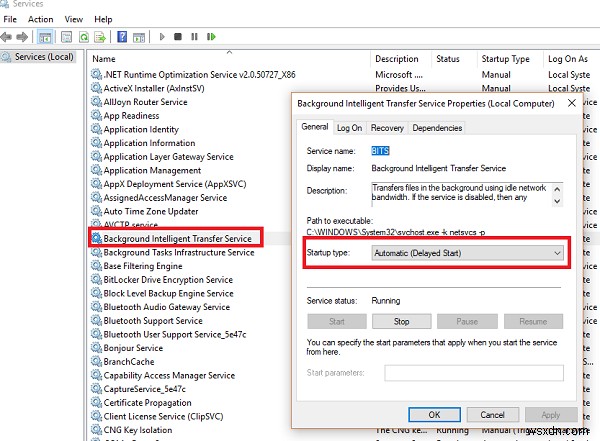
- services.msc と入力して、Windowsサービスコンソールを起動します 実行プロンプトでEnterキーを押します。
- バックグラウンドインテリジェント転送サービスを検索します。 ダブルクリックして[プロパティ]を開きます。
- [プロパティ]ペインで、[スタートアップの種類]を[自動(遅延)]に設定します [適用]をクリックします。次に、停止を使用します ボタンをクリックしてサービスを停止し、開始を使用します ボタンをクリックしてサービスを再開します。
4]WindowsISOメディアを作成する
MicrosoftサーバーからISOファイルを再ダウンロードしてから、USBドライブのいずれかでISOファイルを使用してブータブルメディアを再度作成できます。 USBドライブを使用する場合は、必ず読み取り/書き込み速度の速いドライブを使用してください。メディアツールの作成で問題が発生した場合は、オフラインでも作成できます。
5]マイクロソフトサポートに連絡する
何も役に立たない場合は、Microsoftサポートに連絡することをお勧めします。利用可能なさまざまなオプションがあります。自分の状況に最も適したものを選択し、問題を報告してください。
最高です!
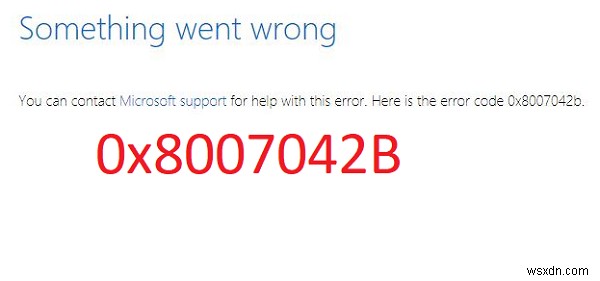
-
WindowsUpdateエラー0x800F0825を修正
Windows Updateは、多くの理由で重要です。更新するたびに、Windows 10の新機能にアクセスできるようになるか、コンピューターが少なくともより安全になります。ただし、Windowsが破損した更新パッケージをオペレーティングシステムにダウンロードまたはインストールする場合があります。更新をインストールまたはアンインストールしようとすると、WindowsUpdateエラー0x800F0825が発生します。 。同じことが発生した場合は、この記事を読んで解決策を確認してください。 0x800f0825 – CBS_E_CANNOT_UNINSTALL –パッケージをアンインストール
-
修正:Windows10アップデートエラー0x8007042b
アップデートは、開発者からユーザーに新しいコンテンツと機能をもたらすことになっています。プロジェクトがどんなに小さくても、そこにあるすべてのソフトウェアは定期的な更新を必要とします。 Windows10も例外ではありません。ただし、本当に苦痛なのは、他の人が楽しんでいる間にシステムを更新できないことです。 エラー0x8007042B 例として取り上げることができます。 Windows Updateは既知のエラーを修正することになっていますが、システム自体の更新がエラーになると、それが実際にハードルになります。以下は、エラーの既知の原因です。とそれを取り除くのに役立つ手順。 更新エラー0x
